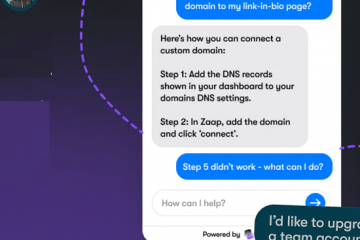Kung ikaw ay katulad ko, masyado kang napagod sa pamamahala sa iyong Gmail na hinahayaan mo na lang itong tumambak nang maraming taon. Hindi mahahalagang mensahe mula sa pamilya at mga kasamahan, ngunit lahat ng bagay na iyong na-sign up na wala kang lakas o interes sa pagtanggal o pag-click sa pagdating ng mga ito. Ang mas masahol pa ay ang mga ganitong uri ng”mga newsletter ng subscription”ay hindi kailanman nagtatapos.
Mukhang kontento na ang karamihan sa mga kumpanya sa pag-spam sa iyo hanggang sa wakas ay bumigay ka at bumili ng isang bagay mula sa kanila. Maaari itong humantong sa pagsisisi sa pag-sign up sa unang lugar. Sa kabutihang-palad, mayroong isang’unsubscribe’na button sa Gmail nang direkta, maaari kang gumamit ng isang serbisyo tulad ng Unroll.me upang maramihang mag-unsubscribe mula sa marami sa ang mga provider na ito, at tinakpan pa namin kung paano mo mapapanatili ang iyong Gmail inbox na walang spam at mga promosyon gamit ang mga filter at iba pang matalinong pamamaraan.
Gayunpaman, ngayon na mayroon kang isang grupo ng mga crap na nakaupo sa paligid na’na higit na hindi pinansin dahil sa matinding takot sa oras na aabutin mo para maglinis, paano mo ito gagawin sa simula pa lang? Ngayon, ipapakita ko sa iyo kung paano gamitin ang paghahanap ng Gmail na sinamahan ng isang mass deletion trick para makabalik sa inbox zero – kahit man lang sa lahat ng bagay na maaari mong iwanan sa nakaraan!
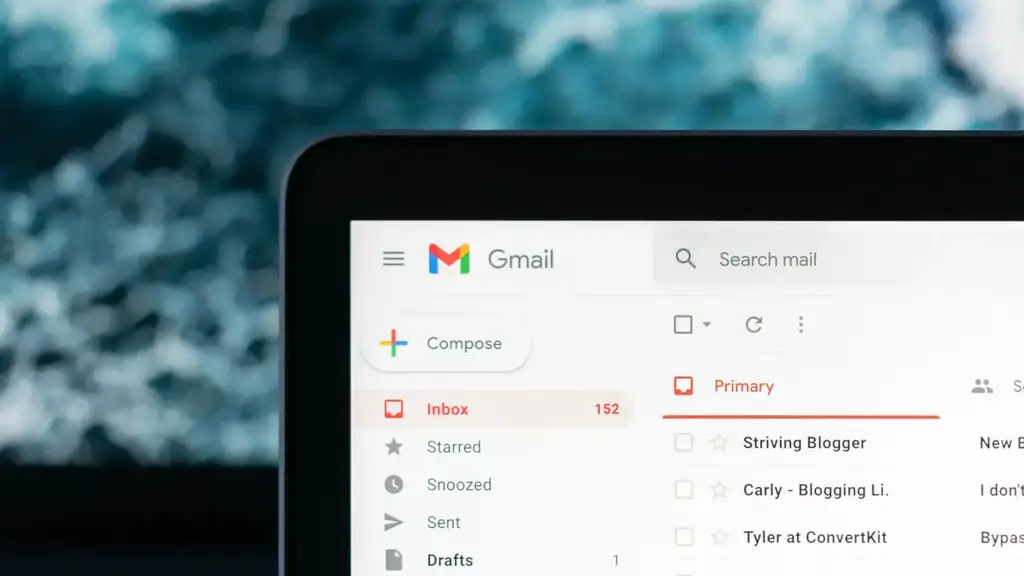
Una, buksan ang anumang mensaheng email mula sa isang nagpadala na mayroon kang libo-libo at gustong tanggalin nang maramihan. Sa lugar ng pangalan ng nagpadala, i-highlight ang kanilang email address at kopyahin ito gamit ang CTRL+C.
Susunod, pumunta sa paghahanap bar sa itaas ng Gmail at i-paste ang email address na iyon gamit ang CTRL+V. Kung gusto mong makatiyak na walang mga email na posibleng naglalaman ng keyword na matatagpuan din sa email address ng nagpadalang iyon ngunit nais mong panatilihin ang nahuhuli sa proseso ng pagtanggal na aming gagawin, gamitin ang icon ng dropdown ng slider ng filter sa sa kanan ng search bar at i-paste ang email address sa seksyong’Mula sa’.
Pindutin ang enter at makikita mo isang listahan ng isang pahina ng lahat ng mga email na tumutugma sa query sa paghahanap mula sa nagpadalang iyon. Sa kaliwang tuktok ng listahan ng mga nahanap na mensahe, mayroong isang maliit na checkbox na responsable para sa pagpili ng lahat ng mga mensahe sa page na iyong tinitingnan kumpara sa checkbox na lumalabas sa tabi ng bawat email para sa indibidwal na pagpili. Lagyan ng check ang tuktok na checkbox na iyon (naroon sa itaas kasama ang mga button na archive, tanggalin, at hindi pa nababasa, upang pangalanan ang ilan).
Ikaw dapat makita na ang lahat ng mga mensahe ay naging asul, na nagpapahiwatig na ang mga ito ay napili. Dito papasok ang aming trick. Karaniwan, mapapansin mong ginagawa mo ang pahinang ito pagkatapos ng pahina pagkatapos ng pahina, at tumatagal ito ng maraming oras. Gayunpaman, kung mapapansin mo, mayroong isang mensaheng”Lahat ng’x’na pag-uusap sa pahinang ito ay pinili”sa itaas ng iyong pahina ng paghahanap. Mayroong asul na link sa kanan ng iyon na nagsasabing’Piliin ang lahat ng pag-uusap na tumutugma sa paghahanap na ito’. Ang pag-click dito ay ang magic formula sa malawakang pagtanggal nang hindi nangangailangan ng maraming trabaho! Awtomatikong pipiliin nito ang lahat ng mga mensaheng email mula sa nagpadalang ito na hinanap mo sa kabuuan ng iyong buong inbox at kasaysayan ng Gmail, hindi lamang sa pahinang ito. Medyo cool, tama?
Kapag na-click mo na iyon, i-click lang ang icon ng basurahan sa itaas-kaliwa ng window at makikita mo ang isang’Kumpirmahin ang bulk action’na dialog box na pop up na kakailanganin mong i-click ang’okay’sa (ito ang asul na button). Pagkatapos, ang lahat ng nilalamang tumutugma sa iyong paghahanap ay aalisin sa iyong Gmail account! Nasa basurahan pa rin ito sa loob ng 30 araw, at maaari mo itong permanenteng tanggalin upang mabakante ang storage ng account sa pamamagitan ng pagbubukas ng menu ng hamburger sa kaliwang tuktok ng Gmail at pagpunta sa’Basura’>’Empty Trash now’– maaaring tumagal ng ilang oras ang prosesong ito. oras sa mga server ng Google, at maaaring ilang araw bago mo makitang libre ang storage ng iyong account.
Palaging siguraduhin na ikaw ay maayos, sigurado tungkol sa pagtanggal ng mga bagay bago mo i-click ang’OK’
Maliban kung gagamit ka ng ilan sa mga nabanggit na paraan upang’mag-unsubscribe’mula sa mga nagpadala na walang tigil na mag-email sa iyo, patuloy kang makakakuha ng ganitong uri ng spam build-up. Inirerekomenda kong gawin ang mga hakbang na iyon bago mo gamitin ang trick sa paghahanap na ito, at sa katunayan, gawin ang mga ito minsan sa isang buwan o bawat ilang buwan.
Ito na! Gaya ng nakikita mo, sa ilang simpleng hakbang lang, madali mong mai-declutter ang iyong inbox at mapupuksa ang iyong sarili sa mga luma at hindi nauugnay na mga mensahe sa masa. Ang prosesong ito ay hindi lamang nakakatulong sa iyo na mapanatili ang isang mas malinis na inbox (at ang iyong katinuan, siyempre) ngunit nagbibigay-daan din sa iyong matiyak na ang mas mahahalagang email na nangangailangan ng iyong pansin ay hindi nababaon sa kaguluhan. Sana ay subukan mo ang pamamaraang ito, at ipaalam sa akin sa seksyon ng mga komento kung mayroon kang maraming basurang naipon o wala gaya ng madalas kong ginagawa!
Gusto ko lang ang mga hakbang !
Magbukas ng email mula sa nagpadala na gusto mong tanggalin nang maramihan at kopyahin ang kanilang email address.I-paste ang email address sa search bar ng Gmail o’Mula’sa seksyong gamit ang icon ng dropdown ng slider ng filter.Pindutin ang enter upang magpakita ng listahan ng mga email mula sa nagpadala.Lagyan ng check ang checkbox sa kaliwang tuktok upang piliin ang lahat ng mensahe sa kasalukuyang pahina. strong>I-click ang’Piliin ang lahat ng mga pag-uusap na tumutugma sa paghahanap na ito’ upang piliin ang lahat ng mga email mula sa nagpadala.I-click ang icon ng basurahan, pagkatapos ay i-click ang’okay’sa’Kumpirmahin ang maramihan action’dialogue box.Pumunta sa’Trash’>’Empty Trash now’ sa menu ng Gmail upang permanenteng tanggalin ang mga email.